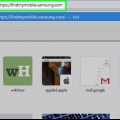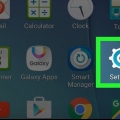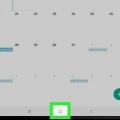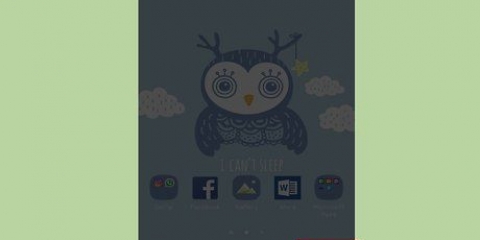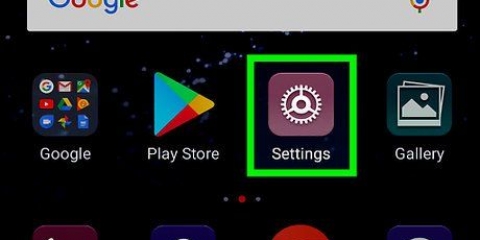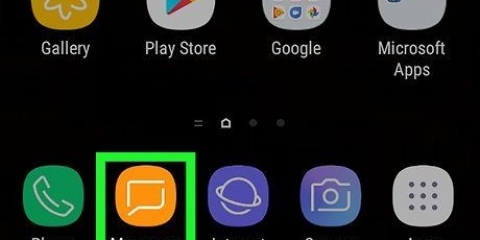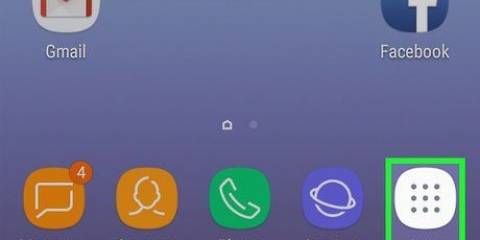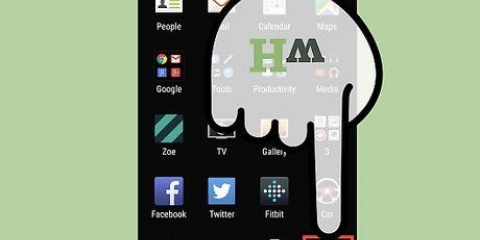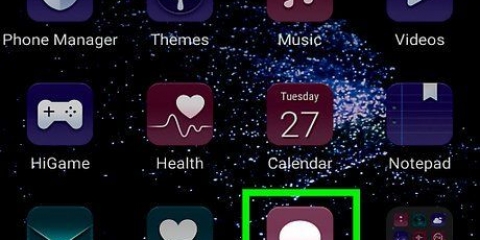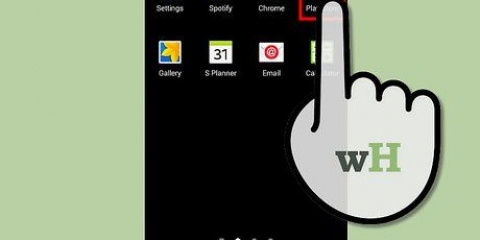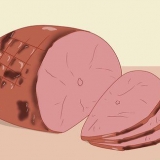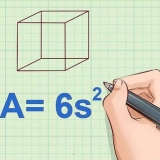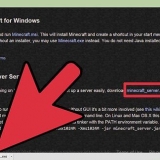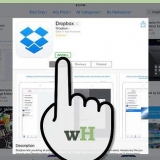Nelle versioni precedenti di Android, questo pulsante potrebbe essere chiamato "Elimina tutto". Il ripristino del dispositivo potrebbe richiedere del tempo. Al termine del ripristino, il dispositivo si riavvierà.




Cancella tutti i dati su un samsung galaxy
Contenuto
Questo articolo ti insegnerà come ripristinare le impostazioni di fabbrica del tuo dispositivo Samsung Galaxy per cancellare tutti i dati personali e delle applicazioni.
Passi
Metodo 1 di 2: utilizzo del menu Impostazioni

1. Apri il menu App sul tuo Samsung Galaxy. Questo è un menu di tutte le app installate sul tuo dispositivo.

2. In questo menu, premere l`icona
. Questa è la tua app Impostazioni. Si aprirà il menu Impostazioni.
3. Scorri verso il basso e premiBackup e ripristino. Questa opzione aprirà il menu di ripristino del telefono.
Se non vedi questa opzione nel menu Impostazioni, cerca "Gestione generale". Su alcuni dispositivi, l`opzione "Ripristina" sarà in questo sottomenu.

4. premereRipristina le impostazioni di fabbrica. Si aprirà una nuova pagina.

5. premereRIPRISTINO DISPOSITIVO. Questo pulsante cancellerà tutti i dati personali e le applicazioni scaricate. Devi confermare la tua azione su una nuova pagina.
Prendi in considerazione il backup dei dati prima di eseguire un ripristino delle impostazioni di fabbrica. Non sarai in grado di ripristinare i vecchi dati se non è stato eseguito il backup.

6. premereCANCELLA TUTTO. Questo pulsante confermerà la tua azione e ripristinerà il tuo dispositivo. Il ripristino delle impostazioni di fabbrica cancellerà tutti i dati personali e dell`applicazione.
Metodo 2 di 2: utilizzo della modalità di ripristino

1. Spegni il tuo Samsung Galaxy. Il dispositivo deve essere spento per accedere alla modalità di ripristino nel menu di avvio.

2. Tieni premuti contemporaneamente i pulsanti Volume giù, Home e Avvio. Il tuo dispositivo si avvierà. Tieni premuti questi pulsanti fino a visualizzare la schermata "Ripristino del sistema Android".
Su alcuni dispositivi, invece di "Volume giù" devi premere "Volume su".

3. Usa i tasti del volume percancella i dati / Impostazioni di fabbrica selezionare. Usa i tasti del volume per navigare nel menu di ripristino e seleziona questa opzione dal menu. Questo ripristinerà il tuo dispositivo alle impostazioni di fabbrica e cancellerà tutti i tuoi dati.

4. Premi il pulsante Avvia. Il pulsante Start nel menu di ripristino funge da pulsante ↵ Entra. Questo selezionerà e aprirà l`opzione "cancella dati / ripristino delle impostazioni di fabbrica". Devi confermare la tua azione nella pagina successiva.

5. SelezionareSì, cancella tutti i dati dell`utente nel menu. Utilizzare i tasti del volume per navigare nel menu e premere il pulsante Home per selezionare questa opzione. Questo ripristinerà il tuo dispositivo alle impostazioni di fabbrica. Tutti i dati personali e di candidatura verranno cancellati.
Il ripristino del dispositivo potrebbe richiedere del tempo. Al termine del ripristino, il dispositivo si riavvierà.
Articoli sull'argomento "Cancella tutti i dati su un samsung galaxy"
Condividi sui social network:
Simile
Popolare